![]() 245
245
![]()
![]() 阿裏雲
阿裏雲
添加雲產品指標__Dashboard_用戶指南_雲監控-阿裏雲
應用場景
雲監控為您初始化了用戶維度的ECS監控大盤,如果您需要查看ECS其他維度數據、其他雲產品監控數據,可以通過“添加雲產品指標”來設置。
注意事項
- 雲監控會為您默認初始化ECS監控大盤。展示CPU使用率、網絡流入速率、網絡流出速率、係統磁盤BPS、係統磁盤IOPS、網絡入流量、網絡出流量7張監控圖表。
- 折線圖展示限製:1個折線圖最多可以顯示10條線。
- 麵積圖展示限製:1個麵積圖最多可以展示10塊麵積。
- 表格數據限製:最多展示1000條數據的排序結果。
- 熱力圖展示限製:1個熱力圖最多展示1000個色塊。
支持的雲服務
- 雲服務器 ECS
- 雲數據庫 RDS
- 對象存儲 OSS
- 彈性公網 IP
- 雲數據庫 Memcache 版
- 雲數據庫 MongoDB 版
- 雲數據庫 Redis 版
- CDN
- 消息服務
- 日誌服務
- 分析型數據庫
參數說明
- 選擇產品:選擇查看哪個雲產品的監控數據。
- 監控項:具體需要查看的監控指標名稱,例如網絡出流量、CPU百分比等。
- 統計方法:監控項對應的常見統計方法有最大值、最小值、平均值。既統計周期內監控數據的聚合方式。
- 過濾:相當於SQL中的where條件,過濾出符合條件的監控數據源。
Group By:相當於SQL中的Group By,根據指定的維度,對過濾後的監控數據進行分組。
a. 用戶維度:在用戶賬號層麵對監控數據進行分組並聚合。舉例:您希望查看A、B、C三個ECS實例的內存使用率的整體平均值,則在監控項選擇“內存使用率”,“平均值”,過濾時選擇A、B、C三個監控項,Gruop By選擇“用戶維度”即可。用戶維度用於查看多個實例的整體資源使用情況。
b. 實例維度:在實例層麵對監控數據進行分組並聚合。舉例:您希望查看某個ECS實例的內存使用率的平均值,則在監控項選擇“內存使用率”,“平均值”,過濾時選擇這個實例,Gruop By選擇“實例維度”即可。實例維度用於查看單個實例的資源使用情況。如果您需要同時查看多個實例各自的監控情況,過濾時選擇多個實例,Group By選擇“實例維度”即可。
圖表展現:支持折線圖、麵積圖、熱力圖、餅圖、表格。
a. 折線圖:按時間序列展示監控數據。可以添加多個監控項。
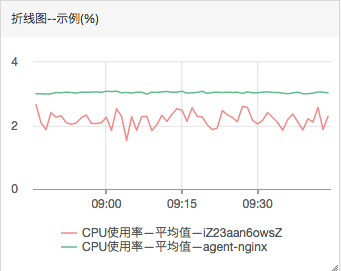
b. 麵積圖:按時間序列顯示監控數據,可以添加多個監控項。
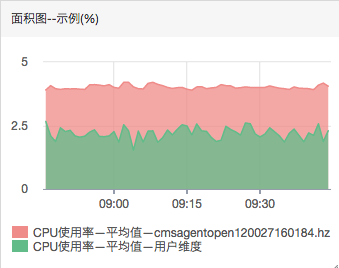
c. 熱力圖:顯示監控項的實時數據。用於展示多個實例指定監控項的實時監控數據分布與對比。例如展示多個實例CPU使用率的水位分布情況。隻能添加一個監控項。
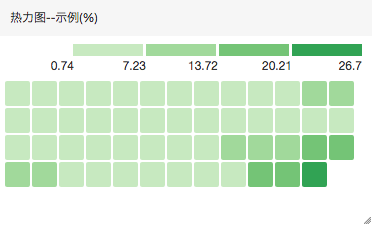
d. 餅圖:顯示監控項的實時數據。常用於數據的對比。可以添加多個監控項。
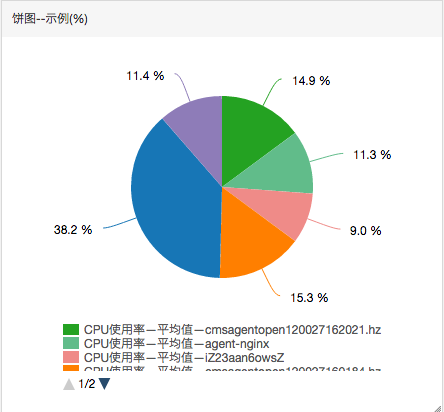
e. 表格:實時顯示監控項數據值由大到小的排序。例如ECS分組中所有機器CPU使用率從大到小的排序。隻能添加一個監控項。
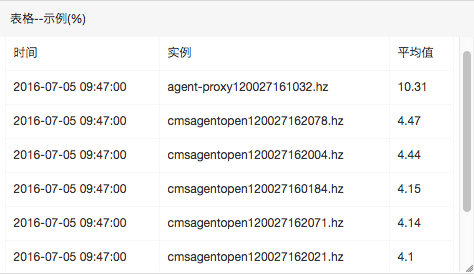
操作步驟
- 登錄雲監控控製台。
- 點擊左側菜單的“Dashboard”選項,進入Dashboard頁麵。
- 點擊監控大盤右上角的“添加雲產品指標”按鈕,進入添加頁麵。

選擇需要查看的雲產品和實例所在地域。
a. 選擇產品實例。
b. 選擇實例所在地域
定義圖表名稱和圖表展現形式。
a. 定義圖標名稱,圖表名稱默認為您生成“產品名稱+區域”。
b. 選擇圖表展現形式。
選擇需要查看的監控數據類型和監控數據查看方式。
a. 選擇需要查看的監控項
b. 選擇監控數據的聚合方式,常見聚合方式為最大值、最小值、平均值。
c. 選擇過濾條件。
d. 選擇Group By的維度。
如果還需增加監控項,請點擊“添加”按鈕,重複第6步。
- 點擊發布,圖表即可在監控大盤中看到。
- 拖拽圖表右側、下側、右下側,調整圖表的高度和寬度(可選)。
最後更新:2016-11-23 16:04:12
上一篇: 管理監控大盤__Dashboard_用戶指南_雲監控-阿裏雲
管理監控大盤__Dashboard_用戶指南_雲監控-阿裏雲
下一篇: 添加業務指標監控__Dashboard_用戶指南_雲監控-阿裏雲
添加業務指標監控__Dashboard_用戶指南_雲監控-阿裏雲
 阿裏雲入股,高度產品化的ZStack切入混合雲市場
阿裏雲入股,高度產品化的ZStack切入混合雲市場 查看鎖等待__鎖等待管理_性能管理_用戶指南(RDBMS)_數據管理-阿裏雲
查看鎖等待__鎖等待管理_性能管理_用戶指南(RDBMS)_數據管理-阿裏雲 ComparatorType__DataType_API 參考_表格存儲-阿裏雲
ComparatorType__DataType_API 參考_表格存儲-阿裏雲 更新媒體-刪除標簽__媒體接口_API使用手冊_視頻點播-阿裏雲
更新媒體-刪除標簽__媒體接口_API使用手冊_視頻點播-阿裏雲 查看編排模板列表__鏡像與模板管理_用戶指南_容器服務-阿裏雲
查看編排模板列表__鏡像與模板管理_用戶指南_容器服務-阿裏雲 根據標簽檢索__標簽_用戶指南_雲服務器 ECS-阿裏雲
根據標簽檢索__標簽_用戶指南_雲服務器 ECS-阿裏雲 關鍵詞__接入圖片服務_老版圖片服務手冊_對象存儲 OSS-阿裏雲
關鍵詞__接入圖片服務_老版圖片服務手冊_對象存儲 OSS-阿裏雲 負載均衡是否依賴外網帶寬__常見問題_負載均衡-阿裏雲
負載均衡是否依賴外網帶寬__常見問題_負載均衡-阿裏雲 如何完成企業實名認證__實名認證_帳號實名認證_會員賬號&實名認證-阿裏雲
如何完成企業實名認證__實名認證_帳號實名認證_會員賬號&實名認證-阿裏雲 給RAM用戶授權__快速入門_訪問控製-阿裏雲
給RAM用戶授權__快速入門_訪問控製-阿裏雲
相關內容
 常見錯誤說明__附錄_大數據計算服務-阿裏雲
常見錯誤說明__附錄_大數據計算服務-阿裏雲 發送短信接口__API使用手冊_短信服務-阿裏雲
發送短信接口__API使用手冊_短信服務-阿裏雲 接口文檔__Android_安全組件教程_移動安全-阿裏雲
接口文檔__Android_安全組件教程_移動安全-阿裏雲 運營商錯誤碼(聯通)__常見問題_短信服務-阿裏雲
運營商錯誤碼(聯通)__常見問題_短信服務-阿裏雲 設置短信模板__使用手冊_短信服務-阿裏雲
設置短信模板__使用手冊_短信服務-阿裏雲 OSS 權限問題及排查__常見錯誤及排除_最佳實踐_對象存儲 OSS-阿裏雲
OSS 權限問題及排查__常見錯誤及排除_最佳實踐_對象存儲 OSS-阿裏雲 消息通知__操作指南_批量計算-阿裏雲
消息通知__操作指南_批量計算-阿裏雲 設備端快速接入(MQTT)__快速開始_阿裏雲物聯網套件-阿裏雲
設備端快速接入(MQTT)__快速開始_阿裏雲物聯網套件-阿裏雲 查詢API調用流量數據__API管理相關接口_API_API 網關-阿裏雲
查詢API調用流量數據__API管理相關接口_API_API 網關-阿裏雲 使用STS訪問__JavaScript-SDK_SDK 參考_對象存儲 OSS-阿裏雲
使用STS訪問__JavaScript-SDK_SDK 參考_對象存儲 OSS-阿裏雲